Blaupunkt TravelPilot E1, TravelPilot E2 User Manual [de]

TravelPilot Navigation Radio/CD
TravelPilot E1/E2
Bedienungsanleitung
www.blaupunkt.com

2
Geräteübersicht
2 4
1 |
3 |
5 |
6 |
7 |
8 |
9 |
16 |
15 |
14 |
13 |
12 |
11 |
10 |
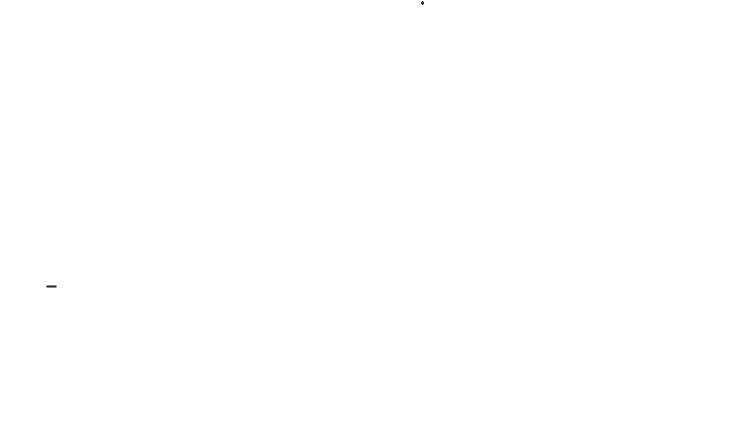
1NAV-Taste
Kurzdruck: Aktiviert die Navigation und die vier Speicherebenen.
Langdruck: Aufruf des Auswahlmenüs für Stau voraus und Routenoptionen.
2Lautstärkeregler
3Ein-/Ausschalten des Gerätes und Stummschaltung (Mute).
4FM•AM-Taste
Kurzdruck: Aktiviert die Radiobetriebsart und Wahl der Wellenbereiche FM, MW und LW.
Langdruck: Starten der Travelstore-Funktion.
5CD•C-Taste
Aktiviert die CD-, MP3bzw. CD-Wechsler-Betriebsart.
6Display
7 -Taste
-Taste
Radio/CD: Suchlauf abwärts/vorheriger Titel. Navigation: Eingegebenes Zeichen löschen.
8 -Taste
-Taste
Radio/CD: Suchlauf aufwärts/nächster Titel. Navigation: Sprung in die Auswahlliste.
9
 -Taste, zum Öffnen des abnehmund klappbaren Bedienteils und Entnahme der CD.
-Taste, zum Öffnen des abnehmund klappbaren Bedienteils und Entnahme der CD.
:Menüknopf
Menüund Zeichenauswahl
Radio: Manuelle Senderabstimmung
;OK-Taste
Kurzdruck: Bestätigen von Menüeinträgen Langdruck: Starten der Scan-Funktion.
Radio: Menü zur Auswahl der Wellenbereiche aufrufen CD-Wechsler: CD-Auswahlmenü aufrufen
< -Taste Zielführung aktiv
-Taste Zielführung aktiv
Kurzdruck: Der aktuelle Standort wird eingeblendet und die letzte Sprachausgabe wird wiederholt. Bei nochmaligem kurzen Druck wird das aktuelle Ziel angezeigt.
Langdruck: Aufruf der Routenliste. Zielführung nicht aktiv
Kurzdruck: Der aktuelle Standort wird angezeigt. Listeneinträge werden vollständig angezeigt.
=ESC-Taste
Verlassen von Menüs.
Löschen von Zeichen bei der Zieleingabe. Abbruch der Zielführung.
>Tastenblock 1 - 6
Stationstasten und Navigations-Zielspeicher Taste 2 MIX: Zufallswiedergabe bei CD-Betrieb. Taste 5 RPT: Titelwiederholung bei CD-Betrieb.
?MENU-Taste
Kurzdruck: Aufruf des Einstell-Menüs. Langdruck: Aufruf des Installations-Menüs.
@TRAF-Taste
Kurzdruck: Ein-/Ausschalten der Verkehrsfunkbereitschaft.
Langdruck: TMC-Meldungen ansehen.
3
EINFÜHRUNG |
NAVIGATION |
RADIO |
CD / MP3 |
CD-WECHSLER |
SETUP |
ANHANG |

EINFÜHRUNG NAVIGATION
Sehr geehrte Kundin, sehr geehrter Kunde,
wir gratulieren Ihnen zum Kauf des TravelPilot E1/E2. Sie können sicher sein, dass Sie mit dem Kauf die richtige Wahl getroffen haben.
Der TravelPilot E1/E2 ist ein Radio-Navi- gationssystem von der Größe eines gewöhnlichen Autoradios, er hat aber eine Menge mehr zu bieten!
Zum Beispiel die Korridorund Umgebungsfunktion, die es Ihnen ermöglicht während der Navigation eine Audio-CD zu hören.
Der TravelPilot E1/E2 ist ein verlässlicher, einfach zu bedienender Verkehrslotse, der Sie präzise durch den Verkehr an Ihr Ziel führt.
Diese Anleitung führt Sie Schritt für Schritt durch die Funktionen des TravelPilot E1/ E2 und beantwortet die am häufigsten gestellten Fragen. Mehr Informationen zum Umgang mit dieser Anleitung finden Sie im Abschnitt „Hinweise zu dieser Anleitung“.
Wenn Sie weitere Fragen oder Anregungen zum TravelPilot E1/E2 haben, können Sie jederzeit unsere Telefon-Hotline anrufen oder nehmen Sie Kontakt mit Ihrem Händler auf. Die Telefonnummern der internationalen Telefon-Hotline finden Sie am Ende dieser Anleitung.
RADIO |
CD / MP3 |
CD-WECHSLER |
SETUP |
ANHANG |
4
Gewährleistung
Für unsere innerhalb der Europäischen Union gekauften Produkte, geben wir eine Herstellergarantie. Für außerhalb der Europäischen Union gekaufte Geräte gelten die von unserer jeweils zuständigen Landesvertretung herausgegebenen Garantiebedingungen.
Die Garantiebedingungen können Sie unter www.blaupunkt.de abrufen oder direkt anfordern bei:
Blaupunkt GmbH
Hotline
Robert-Bosch-Str. 200
D-31139 Hildesheim
Haftungshinweis
Trotz ständiger technischer Fortentwicklung kann es aufgrund unsachgemäßer Bedienung, Änderungen der Verkehrsregelungen, Baustellen, Verkehrsbelastungen, Irrtümern oder fehlender Informationen auf dem Navigationsdatenträger oder allgemeiner Rechnerund Ortungsfehler in Einzelfällen zu einer unrichtigen oder nicht optimierten Verkehrsführung durch das Navigationsgerät kommen. Blaupunkt übernimmt keine Haftung und leistet keinen Ersatz für hieraus entstehende Schäden oder sonstige Nachteile.
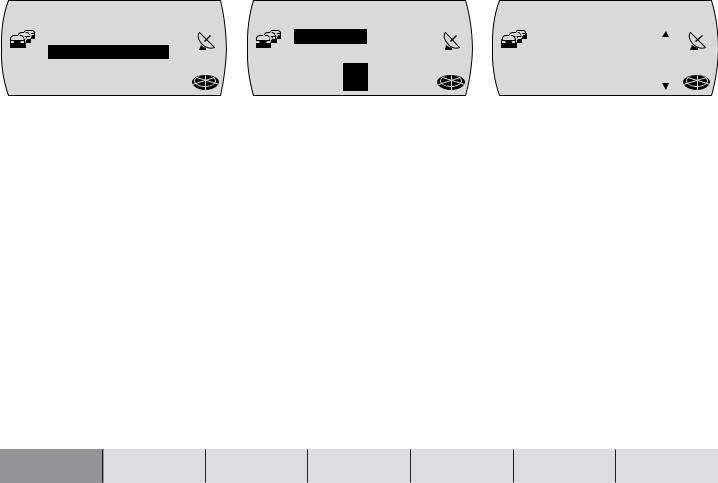
Kurzanleitung für die Navigation
N1 NAVi |
|
S=AD= |
S=AD= |
LETZTE 1O |
|
BERLIN [D] |
BERLIN [D] |
TMC ZIELEING. |
TMC |
NAV |
TMC |
|
NAV |
NAV |
EG  ,C
,C
Drücken Sie die NAV-Taste 1einmal, um aus den Audioquellen Radio oder CDWechsler (optional) in das NavigationsGrundmenü zu gelangen.
Wählen Sie mit dem Menüknopf : den Menüpunkt ZIELEING. und drücken Sie die OK-Taste ;, um ein neues Ziel einzugeben.
Zunächst werden Sie aufgefordert das Zielland auszuwählen. Bestätigen Sie Ihre Auswahl durch Drücken der OK-Taste ;.
Bestätigen Sie jetzt den markierten Menüpunkt STADT durch Drücken der OK-Tas- te ;.
Wählen Sie mit dem Menüknopf :den ersten Buchstaben oder die erste Ziffer der Postleitzahl des gewünschten Ortes in der Texteingabezeile aus. Drücken Sie die OK- Taste ;, um den Buchstaben oder die Ziffer zu übernehmen.
Wählen Sie mit dem Menüknopf : das nächste Zeichen. Um die Eingabe zu erleichtern, werden nur die Zeichen zur Eingabe angeboten die aufgrund der bisherigen Eingabe noch möglich sind (intelligente Eingabezeile).
Sobald der TravelPilot E1/E2 eine Übereinstimmung mit einem auf der CD gespeicherten Ort erkennt, wird der Name automatisch vervollständigt. Der TravelPilot E2 speichert darüber hinaus die letzten 20 Städte der Navigation. Dies ermöglicht Ihnen ein besonders schnelles Auffinden von häufig benutzten Zielstädten.
In den meisten Fällen reichen bereits wenige Buchstaben, um den gewünschten Ort einzugeben.
Wenn der Name des gewünschten Ortes in der Texteingabezeile angezeigt wird, drücken Sie die OK-Taste ;länger als 2 Sekunden oder die  -Taste 8.
-Taste 8.
Der gewählte Ort wird in der Liste der Zielorte angezeigt.
Wenn Sie einen anderen Ort aus der Liste der Zielorte wählen möchten, können Sie durch Drehen des Menüknopfes : in der Liste blättern.
Drücken Sie, wenn der Name des gewünschten Ortes angezeigt wird, die OK- Taste ;.
Wenn der gewählte Ort mehrmals vorkommt, erscheint ein weiteres Menü (Landkreisbestimmung) mit der Texteingabezeile. Geben Sie weitere Buchstaben ein, damit Sie den Ort exakt bestimmen können. Wird der gewünschte Ort angezeigt, drücken Sie die OK-Taste ;.
Hinweis: Sie können jederzeit während der Eingabe durch Drücken der  -Taste 8 in die Auswahlliste wechseln.
-Taste 8 in die Auswahlliste wechseln.
5
EINFÜHRUNG |
NAVIGATION |
RADIO |
CD / MP3 |
CD-WECHSLER |
SETUP |
ANHANG |
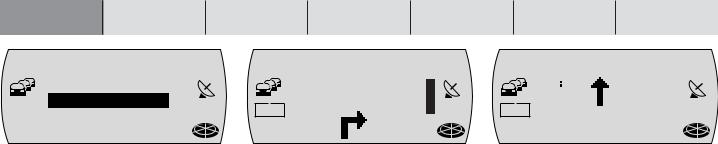
EINFÜHRUNG |
NAVIGATION |
RADIO |
CD / MP3 |
CD-WECHSLER |
SETUP |
ANHANG |
6
|
AUSWAHL |
FM1 NDR 2 |
FM1 |
NDR 2 |
|
|
SONDERZIEL |
|
B1, KAISER |
19 16 |
26km |
TMC |
STRASSE |
NAV TMC |
STRASSE |
NAV TMC B6, WESTSC NAV |
|
ZENTRUM |
|
||||
|
|
|
|
HNELLWEG |
|
Wählen Sie in der folgenden Auswahl zwischen STRASSE, ZENTRUM oder SONDERZIEL.
Straßen können nur angewählt werden, wenn die Daten auf der verwendeten Navi- gations-CD vorhanden sind.
Wenn Sie STRASSE gewählt haben, können Sie im folgenden noch Kreuzungen oder Hausnummern auswählen. Gehen Sie zur Namenseingabe wie bei STADT beschrieben vor.
Wählen Sie ZENTRUM, wenn Sie direkt zu einem Stadtteilzentrum geführt werden möchten.
Mit SONDERZIEL können Sie sich direkt zu Zielen wie z. B. Bahnhöfen, Autobahnanschlüssen oder Sehenswürdigkeiten führen lassen.
Wenn die Zieleingabe abgeschlossen ist, erscheint ZIEL WIRD GEPRÜFT im Display. Danach wird das Ziel im Display angezeigt.
Hinweis: Sie haben jetzt die Möglichkeit, das Ziel mit den Tasten 1 - 6 > abzuspeichern. Zum Abspeichern die entsprechende Taste länger als 2 Sekunden drücken.
Aktivieren Sie die Zielführung durch Drücken der OK-Taste ;.
Nach Beendigung der Routenberechnung beginnt die Zielführung, außerdem wird der Routenkorridor in den Speicher geladen. Der Ladefortschritt wird durch das Füllen der Segmente im Symbol für die Naviga- tions-CD angezeigt. Sind alle Segmente ausgefüllt kann die CD entnommen werden.
Im mittleren Bereich der Anzeige werden die optischen Fahrempfehlungen angezeigt.
Bei der Anzeige von Abbiegehinweisen sehen Sie rechts neben den Fahrempfehlungen eine Anzeige, die Ihnen symbolisch die Entfernung zum nächsten Entscheidungspunkt (z. B. eine Kreuzung) anzeigt. Außerdem wird der Name der Straße angezeigt, in die abgebogen werden soll.
Bei Geradeausfahrt wird unter den Fahrempfehlungen der Name der aktuell befahrenen Straße angezeigt. Rechts oben wird die aktuelle Entfernung zum Ziel und links oben die voraussichtliche Ankunftszeit angezeigt.
Über den Fahrempfehlungen wird die aktuelle Audioquelle im Display angezeigt. Im Radiobetrieb ist das die Anzeige von Sendernamen bzw. Frequenz, im CD-Wechs- ler-Betrieb die Anzeige von Titel und CD.
Sie können während der Zielführung die Audiofunktionen mit den Tasten 1 - 6 > bedienen.

Sicherheitshinweise
Der TravelPilot E1/E2 ist für den Einsatz in PKWs konzipiert.
Spezielle Informationen, z. B. Höhenbegrenzungen oder max. zulässige Straßenbelastung, die zur Zielführung von LKW oder Bussen benötigt werden, sind auf den Navigations-CDs nicht gespeichert.
CD einlegen/entnehmen
•Das Einlegen oder Entnehmen einer CD sollte aus Sicherheitsgründen nur bei stehendem Fahrzeug erfolgen.
•Öffnen Sie das Bedienteil nur zum Einlegen/Entnehmen einer CD.
•Schließen Sie unverzüglich nach dem Einlegen/Entnehmen der CD das Bedienteil, um die Betriebsbereitschaft des Gerätes vor Beginn der Fahrt wieder herzustellen. Ansonsten erfolgt nach 30 Sekunden die Abschaltung des Gerätes.
Bedienung während der Fahrt
Wenn Sie das Verkehrsgeschehen nicht beachten, können Sie schwere Unfälle verursachen.
Um Ablenkung durch den TravelPilot E1/E2 zu vermeiden, beachten Sie die folgenden Punkte:
•Machen Sie sich vor Fahrtbeginn mit dem TravelPilot E1/E2 und seiner Bedienung vertraut.
•Halten Sie an einer geeigneten Stelle an, wenn Sie den TravelPilot E1/E2 neu programmieren möchten.
•Bedienen Sie den TravelPilot E1/E2 während der Fahrt nur, wenn es die Verkehrslage zulässt.
•Führen Sie eine Zieleingabe nur durch, wenn das Fahrzeug steht.
7
EINFÜHRUNG |
NAVIGATION |
RADIO |
CD / MP3 |
CD-WECHSLER |
SETUP |
ANHANG |

EINFÜHRUNG |
NAVIGATION |
|
Geräteübersicht ..................................... |
|
2 |
Kurzanleitung für die Navigation ......... |
5 |
|
Sicherheitshinweise .............................. |
|
7 |
Verwendbare Navigations-CD-ROMs .. |
10 |
|
Pflegehinweise für CD-ROMs ............... |
10 |
|
Hinweise zu dieser Anleitung ............ |
11 |
|
Abnehmbares Bedienteil .................... |
12 |
|
Diebstahlschutz ..................................... |
|
12 |
Abnehmen des Bedienteils ................... |
12 |
|
Bedienteil anbringen ............................. |
|
13 |
Ein-/Ausschalten des Gerätes ........... |
14 |
|
Ein-/Ausschalten über die Fahrzeug- |
|
|
zündung ................................................ |
|
14 |
Betriebsart wählen ................................ |
|
15 |
Auswählen und bestätigen von |
|
|
Menüpunkten ........................................ |
|
15 |
Lautstärke einstellen ............................. |
|
16 |
Stummschaltung (Mute) ........................ |
16 |
|
Automatische Durchschaltung von |
|
|
Telefongesprächen ................................ |
|
17 |
Display ................................................. |
|
18 |
Codierte Geräte nach Trennung von |
|
|
der Batteriespannung einschalten .... |
19 |
|
Eingabe einer falschen Code-Nummer . 20
RADIO |
CD / MP3 |
CD-WECHSLER |
SETUP |
ANHANG |
8
Navigation ............................................ |
21 |
Funktionsprinzip der Navigation ............ |
21 |
Einlegen der Navigations-CD ................ |
21 |
Download der Navigationssoftware ....... |
22 |
Korridorfunktion ..................................... |
22 |
Umgebungsfunktion .............................. |
22 |
Starten der Navigation .......................... |
23 |
Zieleingabe............................................ |
24 |
Zieleingabe mit der Texteingabezeile .... |
25 |
Zieleingabe - Land ................................ |
27 |
Zieleingabe - Stadt ................................ |
27 |
Zieleingabe - Sonderziel im Zielort ........ |
29 |
Zieleingabe - Straße, Hausnummer |
|
und Kreuzung ........................................ |
30 |
Zieleingabe - Zentrum ........................... |
32 |
Zieleingabe - Sonderziele ..................... |
33 |
Zieleingabe - Letzte 10 Ziele ................. |
36 |
Zieleingabe - Aus dem Zielspeicher ...... |
37 |
Zielspeicher ........................................... |
38 |
Zielführung ............................................ |
40 |
Dynamische Zielführung ....................... |
43 |
Einen Stau während einer Zielführung |
|
umgehen ............................................... |
46 |
Routenoption festlegen ......................... |
47 |
Routenliste anzeigen lassen ................. |
49 |
Verkehrsdurchsage während der |
|
Zielführung ............................................ |
49 |
Radiobetrieb ........................................ |
50 |
RDS-Komfortfunktionen (AF, REG) ....... |
50 |
Radiobetrieb starten .............................. |
52 |
Wellenbereich/Speicherebene wählen .. |
52 |
Sender einstellen .................................. |
53 |
Sender speichern .................................. |
54 |
Gespeicherte Sender abrufen ............... |
54 |
Empfangbare Sender anspielen |
|
(SCAN) .................................................. |
55 |
Verkehrsfunk ......................................... |
55 |
CD-Betrieb ........................................... |
57 |
CD-Wiedergabe starten ........................ |
57 |
Titel wählen ........................................... |
59 |
Schneller Suchlauf ................................ |
59 |
Zufallswiedergabe (MIX) ....................... |
59 |
Alle Titel einer CD anspielen (SCAN) .... |
60 |
Titel wiederholen (REPEAT) .................. |
60 |
Verkehrsdurchsage während des |
|
CD-Betriebs ........................................... |
60 |

MP3-Betrieb (nur TravelPilot E2) ........ |
61 |
Vorbereitung der MP3-CD ..................... |
61 |
MP3-Betrieb starten .............................. |
63 |
Verzeichnis wählen ............................... |
63 |
Titel wählen ........................................... |
65 |
Schneller Suchlauf ................................ |
66 |
Zufallswiedergabe (MIX) ....................... |
66 |
Alle Titel eines Verzeichnisses |
|
anspielen (SCAN) ................................. |
67 |
Titel wiederholen (REPEAT) .................. |
67 |
MP3-Info wählen ................................... |
68 |
CD-Wechsler-Betrieb .......................... |
69 |
CD-Wechsler-Betrieb starten ................ |
69 |
CD wählen ............................................. |
70 |
Titel wählen ........................................... |
71 |
Schneller Suchlauf ................................ |
71 |
Zufallswiedergabe (MIX) ....................... |
71 |
Alle Titel aller CDs anspielen (SCAN) ... |
72 |
Titel wiederholen (REPEAT) .................. |
73 |
Verkehrsdurchsage während des |
|
CD-Wechsler-Betriebs .......................... |
73 |
Lenkrad-Fernbedienung ..................... |
74 |
Audioquelle wählen ............................... |
74 |
Lautstärke einstellen ............................. |
74 |
Navigation aktivieren ............................. |
74 |
Stummschaltung ................................... |
74 |
Setup - Grundeinstellungen ............... |
76 |
Klang und Klangverteilung einstellen .... |
76 |
Equalizer ............................................... |
77 |
Einschalt-, Navigations-, Verkehrs- |
|
durchsage-, Telefonlautstärke und |
|
GALA einstellen..................................... |
80 |
Radiofunktionen einstellen .................... |
81 |
Displayhelligkeit Tag/Nacht und |
|
Kontrast einstellen ................................. |
83 |
Sprachoptionen einstellen ..................... |
84 |
Optimale Route einstellen |
|
(nur TravelPilot E2) ............................... |
87 |
Uhr einstellen ........................................ |
88 |
Gerätecodierung ................................... |
89 |
Installation ........................................... |
90 |
Einbautest ............................................. |
90 |
Automatische Kalibrierung des |
|
Gerätes ................................................. |
91 |
Manuelle Kalibrierung des Gerätes ....... |
92 |
Glossar ................................................. |
93 |
Technische Daten ................................ |
94 |
Einbauanleitung .................................. |
95 |
9
EINFÜHRUNG |
NAVIGATION |
RADIO |
CD / MP3 |
CD-WECHSLER |
SETUP |
ANHANG |

EINFÜHRUNG |
NAVIGATION |
RADIO |
CD / MP3 |
CD-WECHSLER |
SETUP |
ANHANG |
10
Verwendbare Navigations-CD-ROMs
Der TravelPilot E1/E2 kann nur mit Navigations-CD-ROMs betrieben werden, die den Aufdruck „E“ haben. Ist keine CD-ROM im Gerät eingelegt, erscheint ein entsprechender Hinweis auf dem Display, wenn die Zieleingabe aufgerufen wird.
Hinweis: Für die Verwendung von selbst gebrannten Navigations- CD-ROMs (CD-R, CD-RW) ist der TravelPilot E1/E2 nicht ausgelegt. Wenn Sie eine selbst gebrannte CD-ROM einlegen wir der Text NAVIGATION WIRD AKTIVIERT dauerhaft angezeigt. Daraus resultierende Funktionseinschränkungen der Navigationsperformance fallen nicht unter die Gewährleistung.
Pflegehinweise für CD-ROMs
Sollte eine CD-ROM verschmutzt sein, bitte diese nie in Kreisrichtung säubern, sondern mit einem weichen fusselfreien Tuch von innen nach außen. Für extreme Verschmutzungen empfehlen wir Ihnen ein Bad der CDs mit handelsüblichen Geschirrspülmittel. Bitte aber auch hier die CD nicht in Kreisrichtung sondern immer von innen nach außen säubern und dann trocknen lassen.
Weiterhin empfehlen wir Ihnen die CD von der Unterals auch von der Oberseite aus sorgsam zu behandeln, da sich aufgrund des Aufbaus der CD die Informationsschicht unmittelbar unter der Druckschicht (Labelseite) befindet.
Bezüglich Fragen zur Lesequalität, folgende Anmerkungen:
Jede Verunreinigung oder Beschädigung einer CD kann zu Leseschwierigkeiten führen. Die Schwere des Lesefehlers ist abhängig von der Verschmutzung als auch von der Schwere der mechanischen Beschädigung. Starke Kratzer verursachen „Lesefehler (Datenfehler)“, welche die CD zum Springen oder zum Hängenbleiben „verleiten“. Alle CDs sind sorgsam zu behandeln und immer in einer Schutzhülle bei Lagerung zu hinterlegen.

Hinweise zu dieser Anleitung
Diese Anleitung soll Sie mit der Bedienung und den Funktionen Ihres TravelPilot E1/E2 vertraut machen und Ihnen eine sichere und erfolgreiche Bedienung des Gerätes ermöglichen. Lesen Sie diese Anleitung vor der ersten Inbetriebnahme Ihres TravelPilot E1/E2 aufmerksam und bewahren Sie sie sorgfältig im Fahrzeug auf.
Hinweis: Achten Sie darauf, dass Sie den Gerätepass, der dieser
Anleitung beiliegt, nicht im Fahrzeug aufbewahren.
Um Ihnen das schnelle Auffinden von Informationen zu ermöglichen, werden in dieser Anleitung die folgenden Symbole zur Kennzeichnung einzelner Schritte eingesetzt:
1Markiert handlungsanweisende Schritte, die Sie durchführen müssen, um das Ziel einer Aktion zu erreichen.
Die Gerätereaktionen, die nach einer Handlung erfolgen müssen, sind so gekennzeichnet.
 Der Pluspunkt: Hier erhalten Sie Hinweise und Tipps zum Umgang mit dem
Der Pluspunkt: Hier erhalten Sie Hinweise und Tipps zum Umgang mit dem
TravelPilot E1/E2.
Hinweis: Die Reihenfolge und Verfügbarkeit der Menüpunkte ist zum Teil von der eingelegten Navigations-CD-ROM abhängig und kann daher zu den Abbildungen in dieser Anleitung variieren.
11
EINFÜHRUNG |
NAVIGATION |
RADIO |
CD / MP3 |
CD-WECHSLER |
SETUP |
ANHANG |

EINFÜHRUNG |
NAVIGATION |
RADIO |
CD / MP3 |
CD-WECHSLER |
SETUP |
ANHANG |
12
Abnehmbares Bedienteil
Diebstahlschutz
Ihr Gerät ist zum Schutz gegen Diebstahl mit einem abnehmbaren Bedienteil (Flip-Release-Panel) und einem 4-stelligen Gerätecode ausgestattet. Ohne dieses Bedienteil ist das Gerät für einen Dieb wertlos.
Schützen Sie Ihr Gerät gegen Diebstahl und nehmen Sie das Bedienteil bei jedem Verlassen des Fahrzeugs mit. Lassen Sie das Bedienteil nicht im Auto, auch nicht an versteckter Stelle, zurück.
Die konstruktive Ausführung des Bedienteils ermöglicht eine einfache Handhabung des Bedienteils beim Abnehmen/Anbringen.
Hinweise: Lassen Sie das Bedienteil nicht fallen. Setzen Sie das Bedienteil nicht dem direkten Sonnenlicht oder anderen Wärmequellen aus. Bewahren Sie das Bedienteil in dem mitgelieferten Etui auf. Vermeiden Sie eine direkte Berührung der Kontakte des Bedienteils mit der Haut. Reinigen Sie bitte die Kontakte bei Bedarf mit einem alkoholgetränkten, fusselfreien Tuch.
Abnehmen des Bedienteils
1 Drücken Sie die Taste 
 9.
9.
Das Bedienteil wird nach vorne geöffnet.
2 Ziehen Sie das Bedienteil gerade aus der Halterung.
Nach dem Lösen des Bedienteils aus dem Gerät schaltet sich das Gerät nach ca. 30 Sekunden ab. Alle aktuellen Einstellungen werden gespeichert. Eine eingelegte CD verbleibt im Gerät.
Hinweis: Die eingelegte CD wird ausgeschoben und bei nicht Nichtentnahme automatisch wieder eingezogen.
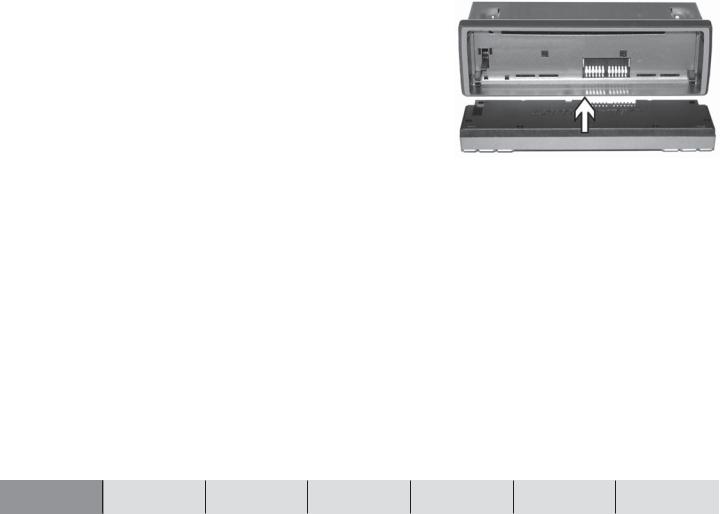
Bedienteil anbringen
1Schieben Sie das Bedienteil gerade in die Halterungen des Gerätes.
2Schließen Sie das Bedienteil.
Hinweis: Drücken Sie zum Einsetzen des Bedienteils nicht auf das Display.
13
EINFÜHRUNG |
NAVIGATION |
RADIO |
CD / MP3 |
CD-WECHSLER |
SETUP |
ANHANG |
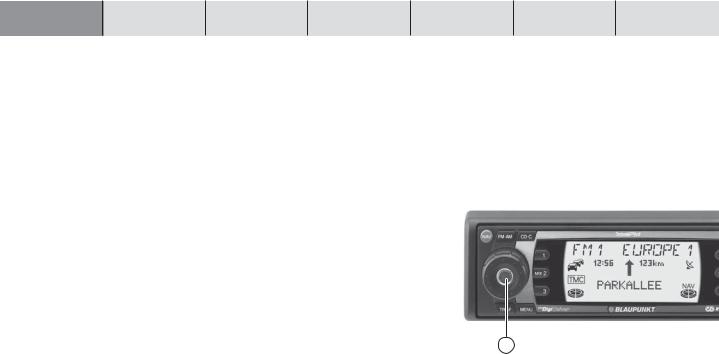
EINFÜHRUNG |
NAVIGATION |
RADIO |
CD / MP3 |
CD-WECHSLER |
SETUP |
ANHANG |
14
Ein-/Ausschalten des Gerätes
1 Drücken Sie zum Einschalten Ihres TravelPilot E1/E2 die Taste 3.
Das Gerät spielt die zuletzt aktive Audioquelle in der Lautstärke, mit der es ausgeschaltet wurde. Sie können die Einschaltlautstärke auf einen Maximalwert begrenzen.
Hinweis: Wie Sie die Einschaltlautstärke begrenzen, erfahren Sie im Abschnitt „Einschalt-, Navigations-, Verkehrsdurchsage-, Telefonlautstärke und GALA einstellen“ im Kapitel „Setup - Grundeinstellungen“.
1 Zum Ausschalten halten Sie die Taste 3 länger als 2 Sekunden gedrückt.
Ein-/Ausschalten über die Fahrzeugzündung
Wenn der TravelPilot E1/E2 korrekt mit der Fahrzeugzündung verbunden ist und er nicht mit der Taste 3ausgeschaltet wurde, wird er mit der Zündung einbzw. ausgeschaltet.
Sie können den TravelPilot E1/E2 auch bei ausgeschalteter Zündung betreiben.
1 Drücken Sie dazu die Taste 3.
3
Nach Ablauf einer Stunde schaltet sich das Gerät zum Schutz der Fahrzeugbatterie automatisch wieder aus. Sie können diesen Vorgang beliebig oft wiederholen. Durch Aktivieren der Zündung wird das Zeitlimit aufgehoben.
Hinweis: Um die einwandfreie Funktion zu gewährleisten, muss der TravelPilot E1/E2 wie in der Einbauanleitung beschrieben an Dauerplus und Plus über Zündung angeschlossen sein. Die Standby-Zeit nach dem Ausschalten ist auf 30 Minuten eingestellt.

Betriebsart wählen
Um die Betriebsart Navigation zu wählen,
1 drücken Sie die NAV-Taste 1.
Es wird das Navigations-Grundmenü oder bei einer aktiven Zielführung die Zielführungsmaske angezeigt.
Um die Betriebsart Radio zu wählen,
1 drücken Sie die FM•AM-Taste 4.
In der obersten Displayzeile wird der aktuelle Sendername bzw. die Frequenz sowie die Speicherebene, darunter die Belegung der Stationstasten angezeigt.
Um die Betriebsart CD oder CD-Wechsler zu wählen,
1 drücken Sie die CD•C-Taste 5.
In der obersten Displayzeile wird CD bzw. CDC angezeigt. Darunter werden die Nummer der CD im CD-Wechsler, der aktuelle Titel sowie die Spielzeit angezeigt.
Auswählen und bestätigen von Menüpunkten
Der rechte Menüknopf : mit der OK-Taste ; ist die zentrale Bedieneinheit des TravelPilot E1/E2. Mit ihm können Sie Menüpunkte, Zeichen bei der Eingabe auswählen sowie Einstellungen vornehmen und bestätigen.
●Menüpunkte und Zeichen auswählen: Menüknopf :nach links oder rechts drehen
●Menüpunkte und Auswahl bestätigen: OK-Taste ; drücken
N1 NAVi



 LETZTE 1O TMC ZIELEING.
LETZTE 1O TMC ZIELEING.
NAV
FM1 NDR 2
NDR2 |
ffn |
|
TMC NJOY |
Ante |
NAV |
RAD2 |
JUMP |
|
10 11
15
EINFÜHRUNG |
NAVIGATION |
RADIO |
CD / MP3 |
CD-WECHSLER |
SETUP |
ANHANG |

EINFÜHRUNG |
NAVIGATION |
RADIO |
CD / MP3 |
CD-WECHSLER |
SETUP |
|
|
|
|
|
|
Lautstärke einstellen
Um die Systemlautstärke zu erhöhen,
1 drehen Sie den Lautstärkeregler 2 im Uhrzeigersinn.
Um die Systemlautstärke zu verringern,
1 drehen Sie den Lautstärkeregler 2 gegen den Uhrzeigersinn.
Während der Einstellung wird der eingestellte Wert in der obersten Zeile des Displays angezeigt.
 Der Pluspunkt: Während einer gesprochenen Fahrempfehlung der Navigation können Sie die Lautstärke der Fahrempfehlung unabhängig von der Grundlautstärke der Audioquelle mit dem Lautstärkeregler 2 verändern. Die eingestellte Lautstärke wird automatisch gespeichert.
Der Pluspunkt: Während einer gesprochenen Fahrempfehlung der Navigation können Sie die Lautstärke der Fahrempfehlung unabhängig von der Grundlautstärke der Audioquelle mit dem Lautstärkeregler 2 verändern. Die eingestellte Lautstärke wird automatisch gespeichert.
volume




 NDR2 TMC NJOY RAD2
NDR2 TMC NJOY RAD2
ANHANG
16
20
ffn
Ante
NAV
JUMP
Stummschaltung (Mute) |
|
mU=E |
|
Sie können die Lautstärke schlagartig absenken. |
|
||
|
NDR2 |
ffn |
|
1 Drücken Sie kurz die Taste 3. |
TMC |
||
MUTE erscheint in der obersten Displayzeile. |
NJOY |
Ante NAV |
|
|
|
|
|
Der Pluspunkt: Die gesprochenen Fahrempfehlungen der Navigation wer- |
|
RAD2 |
JUMP |
den nicht unterdrückt. |
|
||
Um die Stummschaltung aufzuheben,
1drücken Sie erneut kurz die Taste 3 oder drehen Sie den Lautstärkeregler 2.

Automatische Durchschaltung von Telefongesprächen
Wenn das Gerät entsprechend mit einem Autotelefon verbunden ist, wird das Telefongespräch über die Lautsprecher des TravelPilot E1/E2 wiedergegeben. Es erscheint TELEFON im Display.
Die Durchschaltung erfolgt auch, wenn der TravelPilot E1/E2 ausgeschaltet wurde. Der TravelPilot E1/E2 wird dann für die Dauer des Telefongespräches eingeschaltet.
Die Lautstärke des Telefongespräches können Sie einstellen.
1Drehen Sie den Lautstärkeregler 2, um die gewünschte Lautstärke einzustellen.
 Der Pluspunkt: Während eines Telefonates können Sie die Lautstärke unabhängig von der Grundlautstärke der Audioquelle mit dem Lautstärkeregler 2 verändern.
Der Pluspunkt: Während eines Telefonates können Sie die Lautstärke unabhängig von der Grundlautstärke der Audioquelle mit dem Lautstärkeregler 2 verändern.
Hinweis: Wird die Lautstärke während eines Gespräches verändert, bleibt dieser Wert solange gültig, bis das Gerät wieder ausgeschaltet wird. Danach wird bei einem erneuten Anruf die Einschaltlautstärke eingestellt.
=ELEFON
TMC
NAV
volume 8
TELEFON
17
EINFÜHRUNG |
NAVIGATION |
RADIO |
CD / MP3 |
CD-WECHSLER |
SETUP |
ANHANG |

EINFÜHRUNG |
NAVIGATION |
RADIO |
CD / MP3 |
CD-WECHSLER |
SETUP |
ANHANG |
18
Display
Auf dem Display des TravelPilot E1/E2 werden Ihnen alle Informationen der Navigation angezeigt, z. B. optische Fahrempfehlungen, Menüs und Listen sowie die Audioquellen Radio, CD und CD-Wechsler (optional).
Die Helligkeit und die Ablesbarkeit des Displays können Sie für den Betrachtungswinkel in Ihrem Fahrzeug optimal einstellen. Lesen Sie dazu den Abschnitt „Displayhelligkeit Tag/Nacht und Kontrast einstellen“ im Kapitel „Setup - Grundeinstellungen“.
Hinweis: Behandeln Sie das Display schonend. Berührungen mit spitzen Gegenständen verursachen Kratzer und beschädigen die Abdeckscheibe. Reinigen Sie diese nur mit einem fusselfreien Tuch und ggf. mit Reinigungsalkohol. Verwenden Sie zum Reinigen keine Lösungsmittel wie Terpentin oder Benzin, da diese die Scheibe angreifen und beschädigen.

Codierte Geräte nach Trennung von der
Batteriespannung einschalten
Wenn Sie ein codiertes Gerät nach einer Trennung von der Batteriespannung, z. B. nach einer Fahrzeugreparatur, einschalten, erscheint die Code-Abfrage. Die Code-Nummer finden Sie im Gerätepass Ihres Gerätes. Bewahren Sie den Gerätepass nicht im Auto auf!
Gehen Sie zur Eingabe der Code-Nummer wie folgt vor:
1Drücken Sie für die erste Stelle der Code-Nummer die Taste 1 >so oft, bis die erste Stelle der Code-Nummer im Display angezeigt wird.
2Drücken Sie für die zweite Stelle der Code-Nummer die Taste 2 > so oft, bis die zweite Stelle der Code-Nummer im Display angezeigt wird.
3Drücken Sie für die dritte Stelle der Code-Nummer die Taste 3 >so oft, bis die dritte Stelle der Code-Nummer im Display angezeigt wird.
4Drücken Sie für die vierte Stelle der Code-Nummer die Taste 4 >so oft, bis die vierte Stelle der Code-Nummer im Display angezeigt wird.
Wenn die Code-Nummer vollständig angezeigt wird,
5 halten Sie die OK-Taste ; länger als 2 Sekunden gedrückt.
Das Gerät wird eingeschaltet.
Alternativ können Sie die Code-Nummer auch über den Menüknopf : und die OK-Taste ; eingeben.
1Drehen Sie dazu den Menüknopf :bis die entsprechende Ziffer im Display angezeigt wird.
2Drücken Sie die OK-Taste ;, um die nächste Stelle der Code-Nummer zu markieren.
3Wiederholen Sie die Schritte 1 und 2 für die restlichen Ziffern der CodeNummer.
EINFÜHRUNG |
NAVIGATION |
RADIO |
CD / MP3 |
CD-WECHSLER |
|
|
|
|
|
CODE
O O O O
19
SETUP |
ANHANG |

EINFÜHRUNG |
NAVIGATION |
RADIO |
CD / MP3 |
CD-WECHSLER |
SETUP |
ANHANG |
20
Wenn die Code-Nummer vollständig angezeigt wird,
4 halten Sie die OK-Taste ; länger als 2 Sekunden gedrückt.
Das Gerät wird eingeschaltet.
Eingabe einer falschen Code-Nummer
Wenn Sie versehentlich eine falsche Code-Nummer eingegeben und bestätigt haben, können Sie die Eingabe wiederholen. Um zu verhindern, dass Diebe die Code-Nummer durch ausprobieren herausfinden, wird das Gerät nach dem dritten Fehlversuch für eine Stunde gesperrt.
Für einen erneuten Versuch muss das Gerät für eine Stunde, über die Zündung, eingeschaltet bleiben. Wenn das Gerät innerhalb dieser Wartezeit von der Spannung getrennt wird, wird die Wartezeit zurückgesetzt und beträgt wieder eine Stunde.
Sie können die Code-Abfrage auch deaktivieren. Lesen Sie dazu den Abschnitt „Gerätecodierung ein-/ausschalten“ im Kapitel „Setup - Grundeinstellungen“.
CODE
FALSCHER
CODE
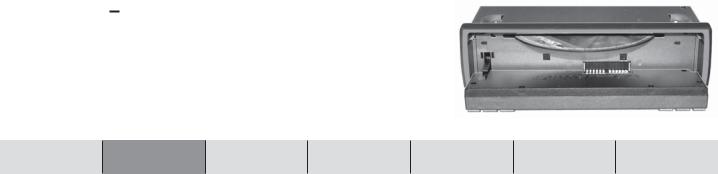
Navigation
Die Navigation des TravelPilot E1/E2 ermöglicht es Ihnen, Ziele ohne aufwendiges Kartenstudium schnell und sicher zu finden. Sie werden bei aktivierter Navigation von der Sprachausgabe geführt. Punkte, an denen Sie z. B. abbiegen müssen, werden Ihnen rechtzeitig angesagt. Zusätzlich können Sie auf Ihrem Display optische Fahrempfehlungen, die aktuelle Entfernung zum Ziel und die voraussichtliche Ankunftszeit am Ziel ablesen.
 Die Verkehrssicherheit ist oberstes Gebot. Beachten Sie, dass die aktuelle Verkehrsführung immer Vorrang vor den von der Navigation ausgegebenen Fahrempfehlungen hat.
Die Verkehrssicherheit ist oberstes Gebot. Beachten Sie, dass die aktuelle Verkehrsführung immer Vorrang vor den von der Navigation ausgegebenen Fahrempfehlungen hat.
Funktionsprinzip der Navigation
Die aktuelle Fahrzeugposition wird mit Hilfe des elektronischen Tachosignales, eines Gyroskopes (registriert die Richtungsänderungen des Fahrzeuges) und einem von GPS-Satelliten (Global Positioning System) ausgestrahlten Signal bestimmt. Das Navigationssystem vergleicht die Daten mit dem digitalisierten Kartenmaterial und errechnet daraus Ihre Position, sowie die Routen für die Zielführung.
Einlegen der Navigations-CD
1 Drücken Sie die 
 -Taste 9, um das Bedienteil zu öffnen.
-Taste 9, um das Bedienteil zu öffnen.
Das Bedienteil wird nach vorne geöffnet und eine eventuell eingelegte CD wird ausgeschoben.
2Entnehmen Sie die evtl. ausgeschobene CD und schieben Sie die Navigati- ons-CD mit der bedruckten Seite nach oben zeigend vorsichtig in den CDSchacht des Gerätes, bis Sie einen Widerstand spüren. Ab diesem Punkt wird die CD automatisch vom Gerät eingezogen.
21
EINFÜHRUNG |
NAVIGATION |
RADIO |
CD / MP3 |
CD-WECHSLER |
SETUP |
ANHANG |

EINFÜHRUNG |
NAVIGATION |
RADIO |
CD / MP3 |
CD-WECHSLER |
SETUP |
ANHANG |
22
Hinweis: Wird die CD nicht entnommen, wird diese nach ca. 10 Sekunden automatisch wieder eingezogen.
Download der Navigationssoftware
Die Navigationssoftware wird automatisch von der CD in den Speicher geladen und verbleibt dort, bis das Gerät von der Betriebsspannung getrennt wird oder sich 72 Stunden nach dem letzten Ausschalten automatisch vollständig abschaltet (die Speicherspannung für den Gerätespeicher wird abgeschaltet, um die Fahrzeugbatterie zu schonen). Der Download erfolgt auch, wenn die Navigationssoftware im Gerät mit der Software auf der CD nicht übereinstimmt.
Hinweis: Das Laden der Software wird auf dem Display angezeigt und sollte nicht unterbrochen werden.
NAVI SW
DOWNLOAD
TMC |
5O% |
NAV |
|
Korridorfunktion
Die Korridorfunktion dient zum Navigieren ohne Datenträger. Nach dem Start der Routenberechnung werden die zur Routenführung benötigten Daten in den Speicher des TravelPilot E1/E2 geladen. Nach dem Ladevorgang können Sie die Navigations-CD-ROM aus dem Laufwerk entnehmen und eine Audio-CD einlegen. Der Ladevorgang ist beendet, wenn alle Segmente im Symbol für die Navigations-CD ausgefüllt sind.
Umgebungsfunktion
Die Umgebungsfunktion ermöglicht die Zieleingabe ohne Datenträger innerhalb des gespeicherten Gebietes. Dafür werden Teile der Navigationsdaten in Abhängigkeit der Fahrzeugposition von der CD-ROM in den Speicher der Navigation geladen. Die Navigation greift dann für die Zieleingabe auf die Daten im Speicher zurück. Der Umfang der Daten im Speicher hängt von der aktuellen Betriebssituation ab.
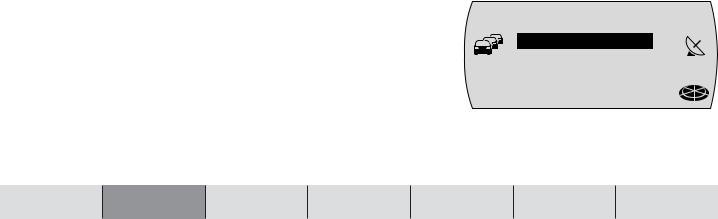
Hinweis: Steht nach dem Laden des Korridors noch Speicherplatz zur Verfügung, wird dieser für die Umgebungsfunktion verwendet. Das Laden der Daten wird rechts unten im Display durch das CDSymbol angezeigt und erfolgt auch, wenn keine Zielführung aktiv ist.
Wenn das Gerät neue Daten von der CD laden muss, werden Sie in bestimmten Situationen zum Einlegen der Navigations-CD aufgefordert. Sollten Sie während einer aktiven Zielführung trotz Aufforderung die Navigations-CD nicht einlegen, erscheint im Display ein Windrosensymbol.
Hinweise: Ist eine Zielführung im gespeicherten Korridor aktiv und Sie legen eine CD-ROM mit einer anderen Navigationssoftware als der im Gerät befindlichen ein, werden Sie gefragt, ob diese Software in das Gerät geladen werden soll. Wird der Download durchgeführt, wird die Zielführung abgebrochen. Lehnen Sie den Download ab, erscheint nach Verlassen des Korridors ein Windrosensymbol auf dem Display.
Starten der Navigation
1 Drücken Sie bei eingeschaltetem Gerät die NAV-Taste 1.
Das Navigations-Grundmenü wird angezeigt.
Im Navigations-Grundmenü haben Sie folgende Möglichkeit der Zielwahl:
●LETZTE 10: Aufruf der letzten 10 Ziele
●ZIELEING.: Eingabe eines Zieles über die Adresse
Außerdem verfügt die Navigation, ähnlich wie der Radiobetrieb, über mehrere Speicherebenen (N1, N2, N3 und N4). Auf jeder dieser Speicherebenen können sechs Ziele mit den Tasten 1 - 6 > gespeichert werden.
N1 NAVi
LETZTE 1O
TMC ZIELEING.
NAV
23
EINFÜHRUNG |
NAVIGATION |
RADIO |
CD / MP3 |
CD-WECHSLER |
SETUP |
ANHANG |
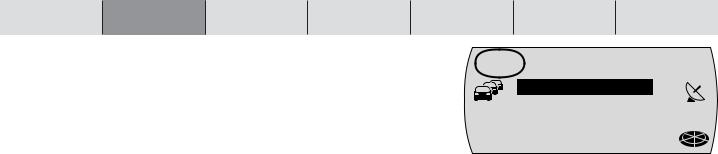
EINFÜHRUNG |
NAVIGATION |
RADIO |
CD / MP3 |
CD-WECHSLER |
SETUP |
ANHANG |
24
Um zwischen den Speicherebenen der Navigation zu wechseln,
1drücken Sie die NAV-Taste 1so oft, bis die gewünschte Ebene in der obersten Zeile des Displays angezeigt wird.
Um die Zielführung der Navigation starten zu können, muss eine TravelPilot-E- Navigations-CD eingelegt sein, oder die notwendigen Daten im Gerätespeicher zur Verfügung stehen und ein Ziel eingegeben sein.
N2 NAVi
LETZTE 1O
TMC ZIELEING.
NAV
Zieleingabe
Die Zieleingabe kann aus dem Zielspeicher, durch die Eingabe eines Ortes bzw. der Postleitzahl, eines Zentrums, der Straße, Kreuzung, Hausnummer, sowie aus einer Auswahl von Sonderzielen (z. B. Autobahnanschluss, Bahnhof, Hotel, Einkaufszentrum usw.) erfolgen. Zusätzlich kann das gewünschte Land ausgewählt werden.
Nach Aktivierung der Navigation mit der NAV-Taste 1 wird das NavigationsGrundmenü angezeigt.
Ziele
Mögliche Ziele sind:
●
●
●
●
●
●
Die letzten 10 Ziele,
das Zentrum eines Ortes oder eines Stadtteils bei Großstädten,
eine Straße,
eine Kreuzung zweier oder mehrerer Straßen,
eine Hausnummer oder ein Hausnummernblock,
Sonderziele, wie z. B. Bahnhöfe, Flughäfen, Tankstellen und andere öffentliche Einrichtungen,
●Ziele aus dem Zielspeicher.
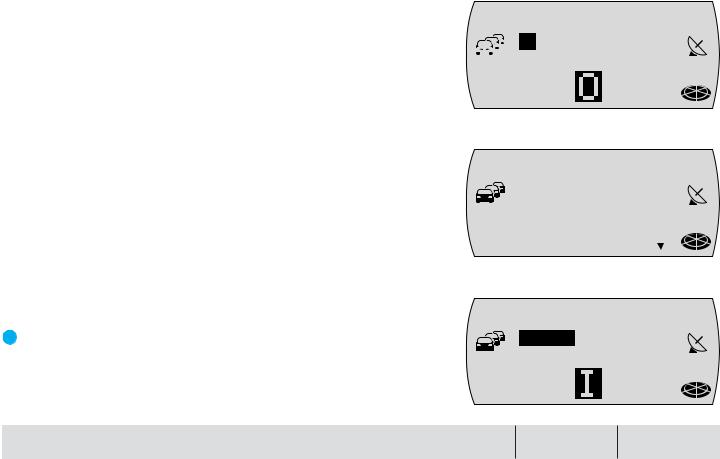
Zieleingabe mit der Texteingabezeile
Die Texteingabezeile dient zur Eingabe von z. B. Stadtund Straßennamen in der Navigation. Die Texteingabezeile verfügt über eine intelligente Ergänzungsfunktion, d. h. es werden für die Eingabe nur die Zeichen angeboten, die logisch auf die bereits eingegebenen folgen können.
Beispiel: Wenn Sie einen Straßennamen eingeben und in Ihrem Ziel- |
|
|
|
|
|
ort keine Straße mit A beginnt, wird das A nicht angezeigt. Ebenso |
|
|
|
|
|
|
|
|
|
|
|
wird z. B. das C nicht angezeigt wenn Sie als ersten Buchstaben B |
TMC |
||||
eingegeben haben und in dem Zielort keine Straßen mit der Buch- |
|
|
|
|
|
stabenkombination BC vorkommen. |
|
|
|
|
|
Sobald die Zeichen, die Sie eingegeben haben, eine eindeutige Zuordnung zulassen, wird Ihre Eingabe automatisch ergänzt. So reicht die Eingabe von wenigen Buchstaben meistens bereits aus um einen Ortsoder Straßennamen einzugeben.
Beispiel: Wenn Sie in Deutschland YO für die ersten beiden Buch- |
|
staben eines Ortes eingeben, werden RCKGEBIET automatisch er- |
|
gänzt, weil es keine anderen möglichen Ergänzungen im Ortsver- |
TMC |
zeichnis der CD für Deutschland gibt. |
|
Zeichen auswählen
Sobald die Texteingabezeile angezeigt wird, erscheint das erste mögliche Zeichen. Gehen Sie nun wie folgt vor:
1 |
Markieren Sie das erste Zeichen. |
|
|
Der Pluspunkt: Zur besseren Anzeige wird das markierte Zeichen invers und |
|
|
vergrößert dargestellt. |
|
2 |
Bestätigen Sie Ihre Auswahl durch Drücken der OK-Taste ;. |
TMC |
3Wählen Sie das nächste Zeichen aus und bestätigen Sie es wieder durch Drücken der OK-Taste ;.
EINFÜHRUNG |
NAVIGATION |
RADIO |
CD / MP3 |
CD-WECHSLER |
|
|
|
|
|
S=AD=
YACH [D]
NAV
A
S=AD=
YORCKGEBIE 
T [D]
NAV
S=AD=
BERLAGE [D
]
NAV
E SA
25
SETUP |
ANHANG |

EINFÜHRUNG |
NAVIGATION |
RADIO |
CD / MP3 |
CD-WECHSLER |
|
|
|
|
|
Wenn die eingegebenen Zeichen bereits eine Ergänzung zulassen, wird der Name automatisch ergänzt.
4 Wiederholen Sie die Schritte 1 - 3 so oft, bis der gewünschte Name in der Texteingabezeile angezeigt wird.
5 Wenn Sie den Namen übernehmen möchten, halten Sie die OK-Taste ; |
TMC |
lange gedrückt oder drücken Sie die -Taste 8. |
|
Der eingegebene Name wird in der Liste der Ortsnamen bzw. Straßennamen (bei Eingabe eines Ortes bzw. einer Straße) angezeigt.
Eingegebene Zeichen löschen |
|
|
|
|
|
||
Um ein versehentlich falsch eingegebenes Zeichen zu löschen, |
|
|
|
|
|
||
1 |
drücken Sie die -Taste 7 oder die ESC-Taste =. |
|
|
|
|
|
|
|
Die Eingabemarkierung wird eine Stelle nach links verschoben. Automatische |
|
|
|
|
|
|
TMC |
|||||||
|
Ergänzungen das Namens werden gelöscht. |
||||||
Hinweise: Durch einen langen Druck auf die  -Taste 7 werden alle Zeichen gelöscht. Durch einen langen Druck auf die ESC-Taste = gelangen Sie ins Navigations-Grundmenü.
-Taste 7 werden alle Zeichen gelöscht. Durch einen langen Druck auf die ESC-Taste = gelangen Sie ins Navigations-Grundmenü.
SETUP |
ANHANG |
26
S=AD=
BERLIN [D]
NAV
EG  ,C
,C
S=AD=
BERLIN [D] 
NAV
In Listen blättern und Einträge übernehmen |
|
|
|
|
|
|
Da die Anzahl der Zeilen im Display begrenzt ist, sind Listen auf mehrere Seiten |
|
|
|
|
S=AD= |
|
aufgeteilt. Listen sind an der rechten Seite mit Pfeilen |
gekennzeichnet. |
|
|
|
|
|
Wenn nur der Pfeil sichtbar ist, können Sie nur nach unten blättern, ist nur der |
|
|
|
|
BERLIN [D] |
|
Pfeil sichtbar, nur nach oben. |
|
|
|
|
|
|
1 Um in einer Liste zu blättern, drehen Sie den Menüknopf :links oder rechts |
TMC |
|||||
herum. |
|
|
|
|
|
NAV |
Der nächste bzw. vorherige Eintrag der Liste wird angezeigt.
2Um Einträge aus Listen (z. B. als Zielort) zu übernehmen, drücken Sie die OK-Taste ;.

Zieleingabe - Land
Die Navigations-CD enthält zur Zeit die kompletten Straßendaten für ein Land sowie das Verbindungsstraßennetz (Major Roads) von Europa. Bei der ersten Zieleingabe werden Sie aufgefordert, ein Land auszuwählen. Im Normalfall wird dies das Land sein, indem Sie sich aufhalten.
1Markieren und bestätigen Sie im Navigations-Grundmenü den Menüpunkt ZIELEING. und anschließend den Menüpunkt LAND.
Die Liste zur Auswahl des Landes erscheint.
2Drehen Sie den Menüknopf :bis das gewünschte Land angezeigt wird und drücken Sie die OK-Taste ;.
Das Zieleingabe-Menü erscheint.
Hinweis: Das gewählte Zielland bleibt solange gespeichert, bis Sie ein neues auswählen, eine neue CD eingelegt wird oder wenn sich der TravelPilot E1/E2 ca. 72 Stunden nach dem letzten Ausschalten komplett abschaltet.
Zieleingabe - Stadt
Wenn Sie ein Ziel in einem Ort anfahren möchten, müssen Sie diesen zuerst bestimmen. Dies geschieht entweder durch die Eingabe des Namens der Ortschaft oder der Postleitzahl.
 Der Pluspunkt: Die Eingabe der Postleitzahl bietet den Vorteil, dass der Zielort eindeutig bestimmt wird.
Der Pluspunkt: Die Eingabe der Postleitzahl bietet den Vorteil, dass der Zielort eindeutig bestimmt wird.
Hinweis: Die Postleitzahl die einem Postfach zugeordnet ist, kann nicht für die Zieleingabe verwendet werden.
N1 NAVi
LETZTE 1O
TMC ZIELEING.
NAV
LAND



 DEUTSCHLAN
DEUTSCHLAN  TMC D (D)
TMC D (D)
NAV
S=AD=



 1O115 BERL TMC IN [D]
1O115 BERL TMC IN [D]
NAV
5 9
27
EINFÜHRUNG |
NAVIGATION |
RADIO |
CD / MP3 |
CD-WECHSLER |
SETUP |
ANHANG |

EINFÜHRUNG |
NAVIGATION |
RADIO |
CD / MP3 |
CD-WECHSLER |
|
|
|
|
|
In kleineren Gemeinden ist eine Postleitzahl unter Umständen für mehrere Ort- |
|
schaften gültig. Sie müssen dann, nach der Eingabe der Postleitzahl den ent- |
|
sprechenden Ort auswählen. Normalerweise reicht es aus, den Anfangsbuch- |
|
staben der gewünschten Ortschaft auszuwählen. Diese wird dann neben der |
|
Postleitzahl im Display angezeigt. |
TMC |
|
Hinweis: Die Zieleingabe über die Postleitzahl ist nur möglich, wenn die entsprechenden Daten auf der Navigations-CD-ROM vorhanden sind.
1Markieren und bestätigen Sie im Navigations-Grundmenü den Menüpunkt ZIELEING. und anschließend den Menüpunkt STADT.
Die Texteingabezeile zur Eingabe des Stadtnamens wird aufgerufen und die zuletzt eingegebene Stadt angezeigt.
|
Der Pluspunkt: Es wird Ihnen automatisch die zuletzt eingegebene Stadt als |
|
|
|
|
|
|
|
TMC |
||||||
|
Ziel angeboten, die Sie durch langes Drücken der OK-Taste ; oder durch |
||||||
|
Drücken der -Taste 8 auswählen können. Beim TravelPilot E2 werden |
|
|
|
|
|
|
|
die 20 letzten Städte gespeichert. Wenn Sie als ersten Buchstaben den An- |
|
|
|
|
|
|
|
fangsbuchstaben einer der letzten 20 Städte eingeben, wird die entspre- |
|
|
|
|
|
|
|
chende Stadt im Display angezeigt. Wenn keine Übereinstimmung vorliegt, |
|
|
|
|
|
|
|
wird der erste passende Eintrag aus der Städteliste angezeigt. |
|
|
|
|
|
|
2 |
Geben Sie den Ortsnamen mit der Texteingabezeile ein. (Lesen Sie dazu |
|
|
|
|
|
|
3 |
auch den Abschnitt „Zieleingabe mit der Texteingabezeile“). |
|
|
|
|
|
|
Wechseln Sie in die Liste. |
|
|
|
|
|
||
TMC |
|||||||
|
Der Name wird in der Liste der Zielorte angezeigt. |
||||||
4Wählen Sie die gewünschte Stadt aus und drücken Sie die OK-Taste ;, um die Stadt als Ziel zu übernehmen.
Die Stadt wird als Ziel übernommen.
SETUP |
ANHANG |
28
AUSWAHL
STADT ÜBERREG. Z
POSUMGEB. NAV ZIELUMGEB.

S=AD=
BERLIN [D]
NAV
EG  ,C
,C
S=AD=
BERLIN [D] 
NAV

Hinweis: Sollte der gewählte Ort mehrmals vorkommen, erscheint ein weiteres Menü (Landkreisbestimmung) mit der Texteingabezeile. Geben Sie weitere Buchstaben ein, damit Sie den Ort exakt bestimmen können. Als Orientierungshilfe wird die Luftlinienentfernung sowie die Zielrichtung angezeigt. Dies entfällt, wenn die Stadt über die Eingabe der Postleitzahl ausgewählt wurde.
Wenn die Stadt ausgewählt ist, werden Sie in der Zieleingabe weitergeführt. Wählen Sie dort zwischen
●SONDERZIEL: Sie können aus einer Liste direkt Sonderziele aus Rubriken, wie z. B. Bahnhof, Einkaufszentrum usw. der gewählten Stadt auswählen. Lesen Sie den Abschnitt „Zieleingabe - Sonderziele“ für weitere Sonderzieleingaben.
●STRASSE: Eingabe der Zielstraße. Ob die Auswahl einer Straße als Ziel möglich ist, ist abhängig von den Daten, die auf Ihrer Navigations-CD gespeichert sind.
●ZENTRUM: Auswahl eines Ortsoder Stadtteilzentrums als Ziel.
Hinweis: Wenn zu einzelnen Punkten keine Daten vorhanden sind, werden diese nicht angezeigt.
Zieleingabe - Sonderziel im Zielort
TMC
TMC
KREIS
BERLIN
 S
S
AUSWAHL
SONDERZIEL STRASSE ZENTRUM
NAV
NAV
Sie können als Sonderziel z. B. Restaurants, Parkplätze, Hotels usw. in ihrem Zielort direkt auswählen. Voraussetzung dafür ist, das Sie einen Zielort bestimmt haben.
1 |
Markieren und bestätigen Sie den Menüpunkt SONDERZIEL. |
|
|
|
|
|
|
|||
|
Es wird eine Liste mit Sonderzielrubriken angezeigt. |
|
|
|
|
|
|
|
||
|
|
|
|
|
|
|
||||
2 |
Wählen und bestätigen Sie die gewünschte Rubrik. |
|
|
TMC |
||||||
|
Die Texteingabezeile zur Eingabe des Sonderzieles wird aufgerufen. |
|
|
|
|
|
|
|||
|
|
|
|
|
|
|
|
|
|
|
|
EINFÜHRUNG |
NAVIGATION |
RADIO |
CD / MP3 |
CD-WECHSLER |
|||||
|
|
|
|
|
|
|
|
|
|
|
AUSWAHL
HOTEL/MOTE 
KRANKENHAU  MESSE NAV PARKPLATZ
MESSE NAV PARKPLATZ 

29
SETUP |
ANHANG |
